Как посмотреть высоту в майнкрафт windows 10 edition
Обновлено: 04.07.2024

Координаты очень полезны в Minecraft, потому что они дают вам ориентир для того, где вы находитесь и где вы были. Не все игроки знают об этом и о том, как их использовать, поэтому я надеюсь помочь вам узнать, что это такое и как показывать координаты в Minecraft на Java, Windows 10 и Bedrock!
Важно отметить, что координаты отображаются как X, Y и Z. Каждая из этих букв представляет ваше расстояние от исходной точки. Простая исходная точка отмечает нулевую точку координат x и z. Вы не обязательно появляется рядом с исходной точкой 0,0, так что это просто маркер пересечения координат! Вот что означает каждая из букв:
Вам не совсем необходимо понимать, что все это означает, потому что простого понимания того, что координата Y означает, насколько высоко вы находитесь на карте, обычно достаточно. Как только вы включите свои координаты на своей платформе, вы довольно быстро научитесь их использовать!
Как показать координаты в Java
Если вы играете на Java, у вас действительно нет изящного способа отображать координаты на экране без реализации мода. Да, вы можете легко их увидеть, но вы не хотите, чтобы они оставались на экране во время игры, потому что ваш экран будет покрыт текстом!
Чтобы отобразить координаты в Java-версии Minecraft, все, что вам нужно сделать, это нажать F3 на ПК. Если вы используете MAC, вы можете попробовать Fn + F3 или Alt + Fn + F3! В некоторых новых ноутбуках первый набор клавиш не работает. Вот что вы увидите, нажав правильные кнопки:

Как видите, у вас на экране будет много информации. Я выделил фиолетовым цветом ту часть с координатами, которую вы хотите найти, чтобы узнать свое местоположение. Как видите, есть раздел XYZ и раздел Block. XYZ сообщает вам точные координаты того места, где вы находитесь, тогда как Block округляет числа, чтобы они были немного менее точными. Если вы пытаетесь сказать кому-то, где вы находитесь, проще назвать числа блоков.
Если вам нужен более чистый способ отображения координат на Java, вам нужно обратиться к модам. Мне нравится использовать один конкретный мод: Миникарта Ксаэро, который отобразит небольшую карту на вашем экране, и вы можете включить отображение координат! Обязательно ознакомьтесь с некоторыми другими замечательными дополнениями в нашей публикации Minecraft 1.16 Mods!
Как показать координаты в Bedrock или Windows 10

Как только вы войдете в игру, вы заметите, что «Позиция» и координаты появятся в верхней части экрана следующим образом:

Важность координаты Y
Как вы, возможно, помните, координата Y сообщает вам, на каком слое (высоте) вы находитесь. Это важно, когда дело касается определенных руд, потому что некоторые из них появляются только на определенной высоте. Например, алмаз может появляться только на уровнях с 1 по 15 в игре. Итак, вам нужно быть довольно близко к самому дну мира, чтобы найти что-нибудь из этого!
Использование координат для телепортации
Если вы не беспокоитесь о том, чтобы немного телепортироваться, чтобы обойти карту, вы можете использовать координаты, чтобы добраться до разных мест на карте. Чтобы телепортироваться, вам просто нужно использовать следующую команду (где X, Y, Z будут фактическими координатами):
Команда в основном телепортирует себя в эти координаты. Если вы ищете конкретный биом или место для телепортации, вы можете использовать пару команд определения местоположения:
- / locatebiome [biome name]
- / найти [structure name]
Найти биом найдет ближайший к вам биом того типа, который вы ввели. Просто начните вводить название биома, и оно заполнит его за вас. Затем он отобразит координаты, которые вы затем можете щелкнуть, чтобы автоматически ввести их для телепортации. Locate найдет ближайший к вам спаун сгенерированной структуры. Это такие вещи, как деревни, заставы грабителей, храмы, кораблекрушения и так далее.
Иногда вы видите координату Y как
(тильда). Это означает, что он телепортирует вас в место на той же высоте, на которой вы сейчас находитесь. Так что это может быть и подарок, и проклятие, потому что, если вы находитесь под землей, вы, скорее всего, просто телепортируетесь посреди группы камней. Итак, вы можете захотеть ввести более высокие координаты, например 60-70 или около того, чтобы убедиться, что вы собираетесь появляться над землей. Вы можете найти больше из них в нашем Руководстве по командам консоли Minecraft!




Поскольку было непонятно как же радиус отрисовки используется в Minecraft: Windows 10 Edition, я решил поискать настройки. Настройки обнаружились в виде файла options.txt, в котором явно задается параметр gfx_renderdistance_new:

Файл options.txt. Забавно, что директория в которой он находится называется minecraftpe

Здесь, я взлетел значительно выше чем раньше. И, кстати, обратите внимание — дальность отрисовки ограничена, они не простираются над всей видимой поверхность.
Вообще, я после этого попробовал значительно увеличить расстояние рендеринга. Поставил 4000 блоков. Майнкрафт при этом начал шевелиться очень медленно. Причем, только тогда когда взлетел очень высоко и начал смотреть вдаль — на земле всё было шустро, оптимизация работало и майнкрафт не пытался просчитать то, что игроку не видно. А вот на высоте, всё было гораздо хуже. Отъедались все процессорные ресурсы, в диспетчере задач было указано, что майнкрафт утянул на себя 12 с лишним гигабайт оперативной памяти. Я несколько минут ждал пока картинка отрендерится полностью, но потом наступила ночь и тут майнкрафту стало совсем плохо и я снял задачу. Поэтому ещё одной картинки я Вам не покажу, кому интересно — может просто повторить мой эксперимент.
MrARM, активный участник майнкрафт-сообщества, разработчик множества уникальных приложений, включая лаунчер Minecraft Bedrock для Linux, рассказал о том, что он разработал новое приложение — Minecraft Version Manager.
Эта программа наверняка придётся по вкусу игрокам, которые играют на серверах Minecraft Bedrock, используя версию игры для Windows 10. И, конечно, ему будут рады владельцы игровых серверов, которые не всегда успевают обновлять сервера сразу после выхода новой версии.
Как следует из названия, приложение является «менеджером» версий, а по факту он позволяет пользователю выбрать, в какую версию Minecraft Bedrock ему играть.
Соответственно, интерфейс программы очень прост.

Ой, это не интерфейс. Это предупреждение системы, не обращайте на него внимания — жмите «Всё равно запустить», после чего вы увидите вот такое окно:
Здесь всё интуитивно ясно. Нужно загрузить нужную версию (кнопка «Download»), а потом нажать кнопку «Launch».

Честно говоря, я уже успел забыть, что эта версия игры называлась Minecraft Windows 10 Edition Beta.
Обращаю внимание, что загружаемая версия заместит ту, которая установлена у вас в системе. Естественно, игра должна быть куплена вами в Microsoft Store (не надейтесь, это не пиратский лаунчер).
Кроме того, если у вас есть миры, которыми вы дорожите, то, прежде чем пользоваться менеджером версий, обязательно сохраните их в безопасном месте.
Загрузить Minecraft Version Manager можно здесь.
Дополнение (спасибо читателю BPS, который обратил на это внимание в комментариях):
1. Приложение работает в режиме разработчика в Windows (Параметры -> Обновления и безопасность).
2. Бета-версии будут доступны только участникам программы предварительной оценки, иначе бета-версии загружаться не будут.
Абсолютная высота или альтиту́да — термин, который выражается как число, определяющее количество слоёв блоков относительно определённой точки отсчёта. В Minecraft точкой отсчёта является уровень коренной породы, который принимается за нулевой. Уровень моря — 63, а самый высокий слой, который доступен в игре, — 256 блоков по вертикали. В частности, нижняя грань нижнего блока коренной породы имеет Y координату 0. Этот блок, соответственно, находится в нулевом слое. Нижняя грань наиболее верхнего блока, который может быть размещён, имеет Y координату
- Официальная Minecraft Wiki
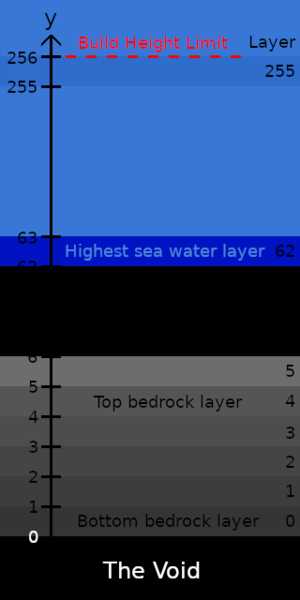
Высота - это измерение вертикального расстояния или расстояния по оси Y.
Высота определяется как « высота ничего выше заданной планетарной плоскости отсчета, особенно над уровнем моря на земле. » [1]
В Minecraft , высота обычно выражается как число блоков слоев выше нижняя часть игровой среды, которая является нулевым слоем (0).Например, уровень моря распознается как блочный слой 62, а облака появляются на слое 127.
Высота также может быть выражена как нижняя грань блочного слоя, самая нижняя часть которого находится в координате Y 0 или Y = 0. Уровень моря появится на Y = 63, а уровень облаков появится на Y = 128. Игрок может нажать F3 , чтобы увидеть координату Y верхней грани блока, на котором он стоит.
Особенности и эффекты по высоте [
Как найти координаты XYZ в Minecraft
В этом руководстве Minecraft объясняется, как использовать игровую команду для определения ваших текущих координат XYZ с помощью снимков экрана и пошаговых инструкций.
Теперь вы можете быстро и легко найти свои координаты в Minecraft Java Edition (ПК / Mac), Pocket Edition, Windows 10 и Education Edition с помощью команды / tp.
Давайте посмотрим, как это сделать.
Поддерживаемые платформы
Команда определения ваших координат доступна в следующих версиях Майнкрафт:
* Версия, в которой он был добавлен или удален, если применимо.
ПРИМЕЧАНИЕ. Pocket Edition (PE), Xbox One, PS4, Nintendo Switch и Windows 10 Edition теперь называются Bedrock Edition. Мы продолжим показывать их индивидуально для истории версий.
Требования
Чтобы запускать игровые команды в Minecraft, вы должны включить читы в своем мире.
Команда для поиска координат
Команда в Minecraft Java Edition (ПК / Mac)
В Minecraft Java Edition (ПК / Mac) синтаксис для поиска ваших текущих координат XYZ на карте с помощью команды / tp:
Команда в Minecraft Pocket Edition (PE)
В Minecraft Pocket Edition (PE) синтаксис для поиска ваших текущих координат XYZ на карте с помощью команды / tp:
Команда в Minecraft Xbox One Edition
В Minecraft Xbox One Edition синтаксис для поиска ваших текущих координат XYZ на карте с помощью команды / tp:
Команда в Minecraft PS4 Edition
В Minecraft PS4 Edition синтаксис для поиска ваших текущих координат XYZ на карте с помощью команды / tp:
Команда в Minecraft Nintendo Switch Edition
В Minecraft Nintendo Switch Edition синтаксис для поиска ваших текущих координат XYZ на карте с помощью команды / tp:
Команда в Minecraft Windows 10 Edition
В Minecraft Windows 10 Edition синтаксис для поиска ваших текущих координат XYZ на карте с помощью команды / tp:
Команда в Minecraft Education Edition
В Minecraft Education Edition синтаксис для поиска ваших текущих координат XYZ на карте с помощью команды / tp:
Как ввести команду
1.Откройте окно чата
Самый простой способ запустить команду в Minecraft - в окне чата. Управление игрой для открытия окна чата зависит от версии Minecraft:
- Для Java Edition (ПК / Mac) нажмите клавишу T , чтобы открыть окно чата.
- Для Pocket Edition (PE) нажмите кнопку чата в верхней части экрана.
- Для Xbox One нажмите D-Pad (справа) на контроллере.
- Для PS4 нажмите D-Pad (справа) на контроллере.
- Для Nintendo Switch нажмите кнопку со стрелкой вправо на контроллере.
- Для Windows 10 Edition нажмите клавишу T , чтобы открыть окно чата.
- Для Education Edition нажмите клавишу T , чтобы открыть окно чата.
2. Как найти свои координаты
Вы можете легко найти свои текущие координаты XYZ в Minecraft с помощью следующей команды:
Введите команду в окне чата.По мере ввода вы увидите, что команда появляется в нижнем левом углу окна игры. Нажмите клавишу Enter , чтобы запустить команду.
Поскольку мы используем команду / tp для телепортации в наше текущее местоположение, Minecraft отобразит наши текущие координаты в нижнем левом углу окна игры.
В этом примере наши текущие координаты XYZ на карте:
Для простоты мы округлим наши координаты, хотя команда / tp показывает координаты с десятичными знаками.
Поздравляю, вы только что научились использовать команду / tp для поиска своих координат в Minecraft!
Другие игровые команды
Вы можете использовать другие команды и читы в Minecraft, например:
End - Official Minecraft Wiki
Эта статья о структуре. Для блока см. Конечный шлюз (блок). Чтобы узнать о портале для доступа к Концу, см. Конечный портал. «Шлюз» перенаправляется сюда. Чтобы узнать о заборе, см. Заборные ворота.Биом любого конца
Да, когда убивают дракона Края.
Конечные врата - это порталы, созданные в Конце после победы над драконом Конца, и используются для получения быстрого доступа к внешним островам Конца.
Содержание
-
1 поколение .Формат
Chunk - Официальная Minecraft Wiki
Chunks хранят ландшафт и объекты в области 16 × 256 × 16. Они также хранят предварительно вычисленное освещение, данные карты высот для производительности Minecraft и другую метаинформацию.
Читайте также:

